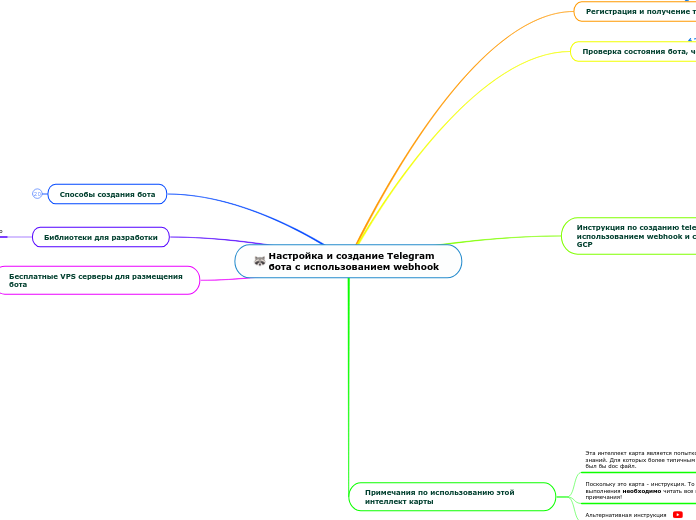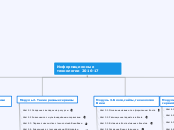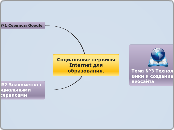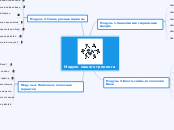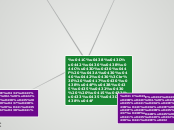Настройка и создание Telegram бота с использованием webhook
Бесплатные VPS серверы для размещения бота
Alibaba cloud
Еще не тестировал vps машины от Alibaba, но хочу это сделать на одном из следующих проектов
3. Есть множество других бесплатных продуктов
2. Бесплатная машина для предприятий на 12 месяцев
Характеристики на 16.03.2021
2 ядра, 2 gb озу, 40 gb ssd
1. Бесплатная машина физ лиц на 12 месяцев
Характеристики на 16.03.2021
1 ядро, 1 gb озу, 40 gb ssd
Google cloud platform (GCP)
1. Частые изменения тарифных планов
3. Множество дополнительных сервисов
2. Есть множество возможностей по масштабированию и администрированию приложений
1. Есть бесплатные тарифные планы
Условия использования бесплатных тарифных планов очень часто меняются. Изначально там давали 300 долларов на 12 месяцев.
И полностью бесплатную машину N1. Сейчас тарифный план может отличаться...
Heroku
2. Есть жалобы на нестабильную работу
1. Много ограничений
2. Он реально бесплатный
1. Интеграция с github
Библиотеки для разработки
go
telegram bot api
Очень простая библиотека, использующая под капотом многопоточное программирование.
Совет - читайте код на github. Это позволит быстрее понять, как работать с библиотекой
Документация
Установка go на linux (рекомендую использовать вторую инструкцию)
Способы создания бота
Про сравнение этих способов можно прочитать здесь
webhook
На стороне сервера telegram регистрируется ip адрес бота.
При получении обновлений сервер telegram сам уведомляет бота о наличие новых сообщений.
package main
import (
"github.com/Syfaro/telegram-bot-api"
"log"
"net/http"
)
func main() {
bot, err := tgbotapi.NewBotAPI("Тут должен быть твой токен, полученный от Bot Father")
if err != nil {
log.Fatal(err)
}
bot.Debug = true
log.Printf("Authorized on account %s", bot.Self.UserName)
// Установка вебхука на внешний адрес машины
_, err = bot.SetWebhook(tgbotapi.NewWebhookWithCert("https://www.google.com:8443/"+bot.Token, "cert.pem"))
if err != nil {
log.Fatal(err)
}
// Получение обнавлений происходит на внутреннем адресе
updates, _ := bot.ListenForWebhook("/" + bot.Token)
go http.ListenAndServeTLS("0.0.0.0:8443", "cert.pem", "key.pem", nil)
for update := range updates {
log.Printf("%+v\n", update)
}
}
Достоинста
4. Как следствие этот способ хорошо подходит для production
3. Ssl сертификаты и https обеспечивает безопасное соединение
2. Отсутствие проблем при перезагрузке серверов telegram
1. Оптимальное использование ресурсов
Процесс настройки может показаться сложным, если вы делаете это впервые. Однако все "недостатки" являются лишь пунктами по настройки сервера
3. Нужно связать внешний адрес машины хостящей бота с внутренним адресом приложения. Решается через Nginx и обратный прокси
2. Этот режим работает только с протоколом https. Как следствие нужны ssl сертификаты
1. Нужен статический ip адрес. Как следствие нужен vps сервер
pooling
В этом режиме бот работает в режиме опроса сервера телеграмма.
То есть каждую секунду бот спрашивает: "есть ли для меня обновления?"
Пример
package main
import (
"log"
"github.com/Syfaro/telegram-bot-api"
)
func main() {
bot, err := tgbotapi.NewBotAPI("Тут должен быть твой токен, полученный от Bot Father")
if err != nil {
log.Panic(err)
}
bot.Debug = true
log.Printf("Authorized on account %s", bot.Self.UserName)
u := tgbotapi.NewUpdate(0)
u.Timeout = 60
updates, err := bot.GetUpdatesChan(u)
for update := range updates {
log.Printf("[%s] %s", update.Message.From.UserName, update.Message.Text)
msg := tgbotapi.NewMessage(update.Message.Chat.ID, update.Message.Text)
msg.ReplyToMessageID = update.Message.MessageID
bot.Send(msg)
}
}
Достоинства
1. Проще создать, подходит для обучения
Недостатки
3. Как итог данный способ - плохое решение для production
2. При перезагрузке сервера telegram, бот падает
1. Избыточное количество запросов
Примечания по использованию этой интеллект карты
Альтернативная инструкция
Поскольку это карта - инструкция. То для её полного выполнения необходимо читать все вложенные примечания!
Эта интеллект карта является попыткой сохранения знаний. Для которых более типичным форматом хранения был бы doc файл.
Инструкция по созданию telegram-bota с использованием webhook и сервера от GCP
7. Разработка на удаленном сервере при помощи VSC (Дополнительный пункт)
2. При этом удобно фиксировать все изменения кода в своем репозитории github. В таком случае вы получите producrion сервер с возможностью написания кода.
1. Можно установить среду VSC, и расширение remote ssh. Тогда вы сможете из этой среды писать код, который по факту находится на удаленном компьютере
6. Запуск бота
Поскольку это интеллект карта посещена не программированию и настройке окружения на коком-то конкретном языке. То описание процесса установки go и python здесь отсутствует.
3. Проверить работу сервера и бота вы можете при помощи обычного браузера
2. Пример кода на python
import os
import telegram
from telegram.ext import (Updater, CommandHandler, MessageHandler, Filters)
TOKEN = "Ваш токен телеграм бота"
PORT = int(os.environ.get('PORT', '5000'))
SERVER = 'EXTERNAL IP OF VM INSTANCE/'
CERT = '/home/jj/PUBLIC.pem'
def htel(update, context):
update.message.reply_text('Help is here')
def echo(update,context):
dom = update.message.text
update.message.reply_text(dom)
def tbot():
updater = Updater(TOKEN, use_context=True)
dp = updater.dispatcher
dp.add_handler(CommandHandler("help", htel))
dp.add_handler(MessageHandler(Filters.text, echo))
# Поднятиебота на внутренннем ip
updater.start_webhook(listen="0.0.0.0", port=5000, url_path=TOKEN)
# Запрос на связь с телеграмом
updater.bot.setWebhook(SERVER+TOKEN,certificate=open(CERT, 'rb'))
updater.idle()
tbot()
1. Пример кода на golang
При написании этого кода использовалась библиотека "telegtam bot api" её описание есть во вкладке "библиотеки для разработки".
Еще я бы рекомендовал завести отдельный файл для хранения переменных со всеми адресами, портами и путями до сертификатов.
package main
import (
"github.com/Syfaro/telegram-bot-api"
"log"
"net/http"
)
func main() {
bot, err := tgbotapi.NewBotAPI("Ваш telegram токен")
if err != nil {
log.Fatal(err)
}
bot.Debug = true
log.Printf("Authorized on account %s", bot.Self.UserName)
// Запрос на сязь машины с телеграм серверо
_, err = bot.SetWebhook(tgbotapi.NewWebhookWithCert("https://www.google.com:8443/"+bot.Token, "cert.pem"))
if err != nil {
log.Fatal(err)
}
updates, _ := bot.ListenForWebhook("/" + bot.Token)
// поднятие бота на внутреннем адресе
go http.ListenAndServeTLS("0.0.0.0:5000", "cert.pem", "key.pem", nil)
for update := range updates {
log.Printf("%+v\n", update)
}
}
5. Настройка Nginx
Теперь у нас есть готовая машина с ssl ключами, telegram токен и доступ ко всему этому чуду.
Однако нам остается зарегистрировать на сервере telegram бота, который будет находиться на полученном external ip, и работать через протокол https.
Для подтверждения регистрации нам понадобится полученный токен и ssl сертефикаты подтверждающие безопасность https соединения.
Так же поскольку telegram бот является сервисом, который сидит на внутреннем адресе и порту, а сообщения от telegram приходят на внешний адрес. То для связи их понадобится nginx в режиме обратный прокти
3. Перезагрузка Nginx
Первым делом нужно связать конфигурационные файлы настроек
sudo ln -s /etc/nginx/sites-available/default.txt /etc/nginx/sites-enabled/default
Перезагрузка nginx
sudo systemctl restart nginx && sudo systemctl status nginx
В случае успеха должно вывестись сообщение похожее на приложенную картинку. В противном случае читайте текст ошибки
2. Настройка nginx
Для начала перейдите в папку с конфигурационным файлом nginx
cd /etc/nginx/sites-available/
Посмотрите содержимое папки
ls -la
У вас отобразятся список всех файлов, которые находятся в этой папки. Лично у меня настройки хранятся в файле defaults. Откройте файл с настройками.
sudo nano defaults
Далее в нем в разделе server нужно написать следующую конфигурацию
server {
listen 80;
listen 443 ssl;
# Тут должен быть внешний IP адрес машины, который вы получали в пункте 2.1
server_name EXTERNAL IP OF VM INSTANCE;
# тут должны быть пути до ваших сертефикатов
ssl_certificate /home/jj/cert.pem;
ssl_certificate_key /home/jj/cert.key;
location /Ваш_Telegram_токен!! {
proxy_set_header Host $http_host;
proxy_redirect off;
proxy_set_header X-Forwarded-For $proxy_add_x_forwarded_for;
proxy_set_header X-Real-IP $remote_addr;
proxy_set_header X-Scheme $scheme;
proxy_pass https://0.0.0.0:5000/Ваш_Telegram_токен!!/;
}
}
По сути сейчас только что вы связали внешний адрес и порт вашей машины с внутренним адресом приложения!
Самые частые ошибки в этом файле бывают с указанием пути до сертификатов
1. Установка nginx
Первым делом обновите репозитории системы
sudo apt update -y && sudo apt-get update
Далее установите nginx
sudo apt-get install nginx
4. Генерация SSL сертефикатов
2. А бывают еще и сертефикаты выданные удостоверяющем центром=))
Спасибо Рябцу за криптографию
1. Инструкция для создания самоподписанного сертификата находится во вложении
Первым делом используйте команду
openssl req -newkey rsa:2048 -sha256 -nodes -keyout cert.key -x509 -days 3560 -out cert.pem
*.key - приватный сертификат
*.pen - публичный сертификат
Во время генерации вам будут задавать вопросы, нажимаем enter до пункта с Common Name. В него нужно вставить External IP.
Который вы получили в пункте 2.1 при создании машины!
3. Подключение к удаленной машине
2. Работа через descktop приложения вроде Putty.
Примечание! Среда разработки VSC позволяет
писать код на удаленной машине при помощи ssh!
2. Во вкладке VM Instance кликнике то текущей машине, в появившемся окне выберете Edit и прокрутите страницу до поля ssh keys. В него нужно добавить ваш ключ
1. Для этого потребуется сгенерировать свой ssh ключ
2. Инструкции для windows
Вроде как в windows 10 даже научились в консоль
Создание ключа через desktop приложение Putty
1. Команды на Linux
ssh-keygen
Далее нажимаете несколько раз enter.
Вывести ssh ключ на экран можно при помощи команды
cd ~/.ssh && cat id_rsa.pub
1. Работа в браузере - для этого нужно нажать кнопку ssh/open in browser
После чего откроется окно с панелью терминала удаленной машины
2. Настройка GCP
3. Настройка Firewall
Это необходимо для того, чтобы сервер не ограничивал отправку и принятие запросов от телеграма.
Краткая справка по портам:
80 - http порт, обычно используется web серверами для отображение страниц.
443 и 8443 - https порты, нужны для связи с telegram серверom
3. Более подробное описание того, что за что отвечает, читайте в заметке
Созданные машины выбирают правила по приоритету.
Чем ниже priorety, тем более важное правило.
Рекомендую ставить 1000
Если в terget указать "All instances in the network", то правила
будут применяться ко всем машинам на GCP
Source IP ranges: - указывает на диапазон адресов, к которым
применяется правило. 0.0.0.0/0 говорит о том, что правило будет
работать со всеми адресами от 0.0.0.0 до 255.255.255.254.
Во вкладке Protocols and ports, нужно в поле tcp вписать 5000, на
этом адресе будет работать наш бот. В дальнейшем, через nginx и обратный прокси нужно будет пробросить канал на этот порт
2. Нажать на вкладку “CREATE FIREWALL RULE”.
1. Открыть вкладку VPC/Firewall rules
2. Изменение IP на статику
2. Изменить тип с “Ephemeral” на “Static”
1. Перейти в раздел VPC -> External IP addresses
1. Создание машины
3. Обязательно! Нужно поставить галочки возле пунктов allow HTTP и allow HTTPS traffic
По итогу получится что-то вроде этого. External ip - это тот адрес, на который telegram сервер будет отправлять обновления
2. Нажать Create Instance, после чего откроется панель настройки характеристик сервера
Возможные проблемы с бесплатной машиной
Из-за удаленности Америки будьте готовы к долгим подключениям и проблемам со связью с машиной.
Я бы рекомендовал использовать регион - Китай-Шанхай.
Если на машине будет использоваться несколько различных микросервисов, то вам может не хватить производительности машины.
Примечание: Изменение изменение региона на Шанхай и увеличение производительности ведет к использованию средств! Но помните, что у вас есть 300$ на 3 месяца.
Бесплатная машина
Если верить интернетам, то машина серии: N1 и типа f1 Micro - является бесплатной.
Из бесплатных регионов доступны:
- Oregon: us-west1
- Iowa: us-central1
- South Carolina: us-east1
Однако в любом случае у вас есть как минимум 300$ на 3 месяца, чтобы попробовать другие услуги.
1. Перейти во вкладку Computete Engine -> VM instances
1. Получение токена для бота у BotFather
Проверка состояния бота, через браузер
Проверить установлен ли webhock можно при помощи команды
https://api.telegram.org/botYOUR-TOKEN/getWebhookInfo
Если все работает, то вы получите следующий json
{"ok":true,"result":{"url":"https://35.224.231.90:8443/712308912:DLGSteczdUnPdnNYLzNikaGOhome7l9q3vova/","has_custom_certificate":true,"pending_update_count":0,"max_connections":40}}
Сбросить регистрацию бота на определенном ip
https://api.telegram.org/botYOUR-TOKEN/setWebhook
Регистрация и получение токена бота
- Откройте telegram и подключитесь к боту @BotFather
- Вводите команду “/newbot”
- Введите name и username вашего бота. Username должен оканчиваться словом "bot"
- В ответ BotFather пришлет токен вида “1436541093:AAEp-Vsd31oOLWjfDOhcfn8bNx6tmVzj0yt”
Лучше всего сохранитm токен в отдельную переменную. Которую потом следует подставить в функцию регистрации бота в коде:
tgbotapi.NewBotAPI("Тут должен быть твой токен, полученный от Bot Father")